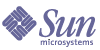
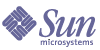
| |
| Sun Java Enterprise System 5-Aktualisierungshandbuch für UNIX | |
Kapitel7
WebserverIn diesem Kapitel wird die Aktualisierung von Webserver auf Java ES 5 (Release 5) beschrieben: Sun Java System Webserver 7.0.
Das Kapitel enthält einen Überblick über die Aspekte der verschiedenen Aktualisierungswege, die von Release 5 unterstützt werden. Es wird sowohl die Aktualisierung unter dem Solaris- als auch unter dem Linux-Betriebssystem berücksichtigt:
Überblick über Aktualisierungen von WebserverIn diesem Abschnitt werden die folgenden allgemeinen Aspekte bezüglich der Aktualisierung von Webserver auf Java ES 5 (Release 5) beschrieben:
Über Java ES Release 5 Webserver
Java ES Release 5 Webserver stellt im Gegensatz zu Release 4 ein größeres Release mit einer Reihe neuer Funktionen und Schnittstellenverbesserungen dar.
Webserver Release 5 verfügt über eine neue Administrationsinfrastruktur mit neuen Administrationstools. Die Administrationsinfrastruktur umfasst eine Administrationsserver-Instanz, die als Host für Konfigurationsinformationen einer beliebigen Anzahl an Webserver-Instanzen dient. Über eine neue Befehlszeilenschnittstelle (wadm) und eine neue grafische Benutzeroberfläche werden Webserver-Instanzen entweder lokal auf dem Computer oder auf Remote-Computern erstellt, konfiguriert und verwaltet. Für die neuen Administrationstools sind ein Benutzername und ein Passwort des Administrators erforderlich.
Weitere Informationen zur neuen Administrationsinfrastruktur finden Sie im Webserver 7.0 Administrator’s Guide, http://docs.sun.com/doc/819-2629.
Diese Änderungen an der Administrationsschnittstelle von Webserver haben deutliche Auswirkungen auf eine Aktualisierung.
Wegweiser für die Aktualisierung von Webserver
Tabelle 7-2 zeigt die unterstützten Wege für die Aktualisierung von Webserver auf Java ES Release 5. Die Tabelle gilt sowohl für das Solaris- als auch für das Linux-Betriebssystem.
Webserver-Daten
Die folgende Tabelle enthält die Datentypen, die von einer Aktualisierung der Webserver-Software betroffen sein können.
Tabelle 7-3 Verwendung von Webserver-Daten
Datentyp
Standort
Verwendung
Konfigurationsdaten
Webserver 6.x (Java ES Release 2, 3 und 4): WebServer6-base/https-instanceName/config/
Konfiguration der Webserver-Instanzen
Webserver 7.0 (Java ES Release 5):
Instanzkonfiguration
WebServer7Config-base/https-configName/config1/Zentraler Konfigurationsspeicherplatz
Zugriff über die Webserver Console und über die Befehlszeilenschnittstelle wadm.
1Beachten Sie, dass sich der Pfad WebServer7Config-base wesentlich vom Pfad WebServer6-base unterscheidet.
Webserver Vorgehensweise zur Aktualisierung
Ihre Vorgehensweise bei der Aktualisierung von Webserver hängt grundsätzlich von den zahlreichen in Chapter 1, "Planung hinsichtlich der Aktualisierungen" erläuterten Aspekten ab: Aktualisierungsweg, Abhängigkeiten zwischen den Java ES-Komponenten, selektive Aktualisierung im Vergleich zur Aktualisierung aller Komponenten, Bereitstellung mehrerer Instanzen usw.
In diesem Abschnitt wird im Detail auf Webserver eingegangen, indem Themen besprochen werden, die Ihre Aktualisierungspläne von Webserver beeinflussen können.
Kompatibilität
Java ES Release 5 Webserver führt keine Änderungen für öffentliche Schnittstellen ein und ist somit rückwärts kompatibel mit früheren Versionen. Die neuen Administrationsschnittstellen sind jedoch nicht rückwärts kompatibel mit früheren Administrationsschnittstellen. Dies hat einen Einfluss auf die Aktualisierung und die erneute Bereitstellung von Webanwendungen (beispielsweise Java ES-Komponenten).
Insbesondere Webserver Release 5 verwendet verschiedene Standardwerte für Instanzverzeichnisse und virtuelle Servernamen, wie in der folgenden Tabelle dargestellt.
Webserver Dependencies
Für Webserver bestehen Abhängigkeiten zu folgenden Java ES-Komponenten:
- Gemeinsam genutzte Komponenten. Webserver ist von bestimmten gemeinsam genutzten Java ES-Komponenten abhängig (siehe Tabelle 1-9). Die Aktualisierung von Webserver hängt möglicherweise von den aktualisierten Versionen dieser gemeinsam genutzten Komponenten ab.
- Directory Server. Für Webserver besteht eine optionale Abhängigkeit zu Directory Server für die Authentifizierung auf LDAP-Basis.
- Web Proxy Server. Für Webserver besteht eine Abhängigkeit zu Web Proxy Server für die Bereitstellung von verbesserten Sicherheitsfunktionen und Leistungen für HTTP-Anfragen.
Duale Aktualisierung
Die duale Aktualisierung, bei der sowohl Webserver als auch das Betriebssystem aktualisiert werden (wie unter Duale Aktualisierungen: Java ES und Betriebssystem-Software beschrieben), kann mithilfe des Ansatzes zur Aktualisierung des vorhandenen Betriebssystems durchgeführt werden:
- Sichern Sie die vorhandenen Webserver-Daten.
Informationen zum Speicherort wichtiger Daten finden Sie unter Webserver-Daten.
- Aktualisieren Sie das Betriebssystem.
Bei der Aktualisierung wird das vorhandene Dateisystem beibehalten.
- Aktualisieren Sie auf Release 5 Webserver.
Weitere Informationen finden Sie im entsprechenden Abschnitt dieses Kapitels, abhängig vom Aktualisierungspfad.
Aktualisieren von Webserver von Java ES Release 4Dieser Abschnitt enthält Informationen zur Aktualisierung von Webserver von Java ES 2005Q4 (Release 4) auf Java ES 5 (Release 5). In diesem Abschnitt werden folgende Themen behandelt:
Einführung
Berücksichtigen Sie bei der Aktualisierung von Java ES Release 4 Webserver auf Release 5 folgende Aspekte des Aktualisierungsvorgangs:
- Allgemeiner Aktualisierungsansatz. Die Aktualisierung erfolgt durch eine Neuinstallation von Webserver Release 5, eine Migration der Konfigurationsinformationen der Release 4 Webserver-Instanz auf eine Release 5-Konfiguration und ein anschließendes Erstellen einer Release 5 Webserver-Instanz, die der Release 4-Instanz entspricht.
- Aktualisierungsabhängigkeiten. Webserver ist von einer Reihe gemeinsam genutzter Java ES-Komponenten abhängig (siehe Tabelle 1-9), die alle automatisch vom Java ES -Installationsprogramm auf Release 5 aktualisiert werden, wenn Sie eine Aktualisierung von Webserver durchführen. Doch zwingende Aktualisierungsabhängigkeiten für Webserver bestehen nur zu gemeinsam genutzten NSS- und NSPR-Komponenten.
- Rückwärtskompatibilität. Die Administrationsschnittstellen von Webserver Release 5 sind nicht rückwärts kompatibel zur Release 4-Version.
- Aufheben der Aktualisierung. Das Zurücksetzen der Aktualisierung auf Release 5 erfolgt durch das Zurückkehren zur Release 4-Installation, die unverändert beibehalten wurde.
- Plattformspezifische Aspekte. Der allgemeine Ansatz für die Aktualisierung von Webserver ist für das Solaris- und Linux-Betriebssystem identisch.
Aktualisierung der Release 4-Version von Webserver
In diesem Abschnitt wird die Aktualisierung von Webserver von Java ES Release 4 auf Java ES Release 5 unter Solaris und Linux beschrieben. Plattformspezifische Vorgänge sind durch die Angabe des jeweiligen Betriebssystems, auf das sich der Vorgang bezieht, gekennzeichnet. In diesem Abschnitt werden folgende Themen behandelt:
Aufgaben vor der Aktualisierung
Bevor Sie mit der Aktualisierung der Webserver-Software beginnen, führen Sie die folgenden Aufgaben durch:
Aktuelle Versionsinformationen überprüfen
Sie können die aktuelle Webserver-Version überprüfen, indem Sie den Webserver-Instanzenserver mit der Option -version ausführen.
WebServer6-base/https-hostName.domainName/start -version
Tabelle 7-5 Ausgabe der Versionsüberprüfung von Webserver
Java ES Release
Webserver-Versionsnummer
Release 2
6.1SP2
Release 3
6.1SP4
Release 4
6.1SP5
Release 5
7.0
Webserver-Abhängigkeiten aktualisieren
Es wird grundsätzlich empfohlen, alle Java ES-Komponenten auf einem Computersystem (und in einer Netzwerkumgebung) auf Java ES Release 5 zu aktualisieren. Alle gemeinsam genutzten Komponenten, die von Webserver benötigt werden (siehe Tabelle 1-9), werden jedoch automatisch vom Java ES-Installationsprogramm aktualisiert, wenn Sie eine Aktualisierung von Webserver auf Release 5 durchführen.
Webserver-Daten sichern
Bei der Webserver-Aktualisierung von Release 4 auf Release 5 werden keine bestehenden Konfigurationsdaten geändert. Eine Sicherung der aktuellen Daten ist daher nicht erforderlich.
Erforderliche Konfigurationsinformationen und Passwörter abrufen
Sie müssen als Superuser angemeldet sein, um die Aktualisierung durchführen zu können. Zudem muss das Benutzerkonto, über das die Migration erfolgt, über die entsprechenden Berechtigungen verfügen, um auf die bestehenden Webserver-Installationsverzeichnisse zuzugreifen.
Aktualisieren von Release 4 von Webserver
Dieser Abschnitt enthält eine Beschreibung der Aspekte, die Einfluss auf das Aktualisierungsverfahren von Webserver haben, sowie eine Beschreibung des eigentlichen Aktualisierungsverfahrens.
Zu berücksichtigende Aspekte bei der Aktualisierung
Bei der Aktualisierung der Webserver-Software auf Java ES Release 5 müssen folgende Aspekte berücksichtigt werden:
- Jetzt konfigurieren“ oder Später konfigurieren“. Wenn Sie eine Aktualisierung durchführen, können Sie angeben, ob Sie Webserver Release 5 über die Option Jetzt konfigurieren“ oder Später konfigurieren“ installieren möchten:
- Bei Auswahl der Option Jetzt konfigurieren“ richtet das Installationsprogramm einen Administration Server oder Administrationsknoten ein und erstellt eine Standardkonfiguration und eine entsprechende Webserver-Instanz. Diese Vorgehensweise eignet sich bei der Installation auf einem einzelnen Computer, wobei der Standardkonfigurationsname jedoch möglicherweise die Migration von bestehenden Instanzkonfigurationen während des Aktualisierungsvorgangs beeinflusst.
- Bei Auswahl der Option Später konfigurieren“ führt das Installationsprogramm keine Konfiguration durch: Sie müssen das Skript configureServer manuell ausführen, nachdem Sie die Eigenschaftswerte in einer Eingabedatei bereitgestellt haben. Diese Vorgehensweise eignet sich für eine automatisierte Installation auf mehreren Computern über entsprechende Skripte für eine automatische Installation. Sie können die Konfigurationsnamen auch vollständig steuern und so Konflikte bei der Migration von bestehenden Instanzkonfigurationen während des Aktualisierungsvorgangs vermeiden.
- Migration einer standardmäßigen Release 4-Instanzkonfiguration. Beim Durchführen einer Aktualisierung migrieren Sie die Konfigurationsdaten für jede Release 4 Webserver-Instanz auf einen zentralen Konfigurationsspeicherplatz, der vom Webserver Administration Server verwaltet wird. Die Migration wird durchgeführt, indem Sie den Befehl wadm migrate-server oder die Release 5 Administration Console verwenden.
Wenn es sich bei einer migrierten Instanz um eine standardmäßige Release 4 Webserver-Instanz (6.x) handelt, verfügt sie über denselben Namen (hostName.domainName) wie die standardmäßige Release 5 Webserver-Konfiguration (7.0), die automatisch über die Option Jetzt konfigurieren“ erstellt wird.
Es gibt drei Ansätze für die Durchführung der Migration einer standardmäßigen Release 4-Instanzkonfiguration auf Release 5. Bei jedem Ansatz wird ein anderer Konfigurationsname erstellt.
Der von Ihnen ausgewählte Ansatz kann einen Einfluss auf später erfolgende Aktualisierungen bereitgestellter Webanwendungen haben. So ist es beispielsweise bei einer Aktualisierung von bereitgestellten Java ES-Komponenten (wie z. B. Access Manager und Portal Server) sowie Sun Java Communications Suite-Komponenten (wie z. B. Communications Express, Instant Messaging und Delegated Administrator) in der Regel erforderlich, dass die Person, die die Aktualisierung durchführt, den Namen der Release 5-Konfiguration kennt, auf die die Release 4-Instanzkonfiguration migriert wurde.
Im Folgenden werden die drei verschiedenen Ansätze beschrieben:
- Geben Sie keinen neuen Konfigurationsnamen an, sondern löschen Sie die neue standardmäßige Release 5-Instanz und -Konfiguration (hostName.domainName), bevor Sie den Befehl migrate-server ausführen. Über den Befehl migrate-server wird dann eine neue Konfiguration mit dem Standardnamen (hostName.domainName) erstellt. Die folgende Reihenfolge wird dabei eingehalten (weitere Informationen unter wadm help):
Anschließend aktualisierte Webanwendungen müssen für die Konfiguration hostName.domainName-1 erneut bereitgestellt werden.
Unabhängig davon, welchen Ansatz Sie bei der Migration von Release 4-Instanzkonfigurationen wählen, sollten Sie den Namen der Release 5-Konfiguration, zu der die Release 4-Instanzkonfiguration migriert wurde, der Person mitteilen, die eine spätere Aktualisierung einer in dieser Instanz bereitgestellten Webanwendung durchführt.
- Migration von Konfigurationsdaten. Bei der Migration von Release 4-Instanzkonfigurationen werden die folgenden Informationen automatisch migriert:
- Alle Konfigurationsinformationen im Release 4 Webserver-Instanzverzeichnis: WebServer6-base/https-instanceName/config. Dies beinhaltet auch Konfigurationsinformationen für alle Webanwendungen, die in der Release 4-Instanz bereitgestellt werden (z. B. Java ES-Komponenten wie Access Manager und Portal Server).
- acl-Informationen aus WebServer6-base/httpacl
- auth-db-Informationen aus WebServer6-base/userdb
- Planungsinformationen aus WebServer6-base/https-admserv/config
- Zertifikatsinformationen aus WebServer6-base/alias
- Informationen zur Suchsammlung und zu Indexdateien, die Sie beim Durchführen der Migration angegeben haben.
Die automatische Migration umfasst nicht die folgenden Daten:
- docroot-Inhalte. Die neue Konfiguration zeigt dagegen auf das alte docroot-Verzeichnis und eine Protokollmeldung wird im Migrationsprotokoll aufgezeichnet.
- Webdav-Daten. Informationen zur Webdav-Sammlung werden migriert.
- NSAPI-Plug-Ins von Drittanbietern werden nicht migriert. Stattdessen zeigen sie auf die Release 4-Datei und eine Protokollmeldung wird im Migrationsprotokoll aufgezeichnet.
- Protokolldateien
- Änderungen an der docroot-Suchsammlung.
- Befehlszeilenskripte (startsvr, startsvr.bat, stopsvr, stopsvr.bat, restart, reconfig, reconfig.bat).
Weitere Informationen zur Datenmigration finden Sie im Webserver 7.0 Installation and Migration Guide, http://docs.sun.com/doc/819-2625.
Aktualisierungsverfahren
Das folgende Verfahren ist für alle Webserver-Instanzen anzuwenden, die demselben installierten Webserver-Image auf dem Computer entsprechen, auf dem die Aktualisierung durchgeführt wird.
- Melden Sie sich als Root oder Superuser an.
su -
- Halten Sie alle derzeit ausgeführten Instanzen von Webserver und Administration Server an.
WebServer6-base/https-instanceName/stop
WebServer6-base/https-admserv/stop- Führen Sie eine Neuinstallation von Webserver Release 5 aus.
Führen Sie die folgenden Schritte aus:
- Starten Sie das Java ES-Installationsprogramm.
cd Java ES Release 5 distribution/os_arch
./installerwobei os_arch der Plattform entspricht, wie z. B. Solaris_sparc. (Verwenden Sie die Option installer -nodisplay für die Befehlszeilenschnittstelle.)
Nach der Willkommensseite sowie der Lizenzvereinbarung wird eine Seite für die Komponentenauswahl angezeigt. (Wenn installierte Komponenten erkannt werden, die direkt vom Java ES-Installationsprogramm aktualisiert werden können, wird der Status als aktualisierbar“ angezeigt.)
- Wählen Sie auf der Seite für die Komponentenauswahl Webserver.
- Geben Sie einen Installationspfad an, der sich vom Installationspfad von Webserver Release 4 unterscheidet.
- Wählen Sie Jetzt konfigurieren“ oder Später konfigurieren“.
- Wenn Sie die Option Jetzt konfigurieren“ wählen, bietet das Java ES-Installationsprogramm zwei Möglichkeiten an:
- Administrationsinstanz als Administration Server konfigurieren
Wählen Sie diese Option auf dem Computer, der als Host für den Administration Server dient und neben anderen administrativen Aufgaben auch für die Migration von Release 4-Instanzen auf Release 5 erforderlich ist.- Administrationsinstanz als Administrationsknoten konfigurieren
Wählen Sie diese Option auf einem Computer, der als Host für eine Webserver-Instanz dient und nicht mit dem Administration Server identisch ist. Die Administrationsinstanz wird als Knotenagent konfiguriert, der mit dem Administration Server interagiert.- Geben Sie die erforderlichen Konfigurationswerte an.
Sie müssen den Host-Namen, den HTTP-Anschluss sowie den Benutzernamen und das Passwort des Administrators angeben.
- Bestätigen Sie Ihre Auswahl für die Installation.
Die Webserver-Pakete werden installiert und eine Installationszusammenfassung wird angezeigt.
Das Java ES-Installationsprogramm erstellt eine Standardkonfiguration mit dem Namen hostName.domainName sowie eine entsprechende Webserver-Instanz.
- Schließen Sie das Java ES-Installationsprogramm, und fahren Sie mit Step 4 fort.
- Wenn Sie die Option Später konfigurieren“ wählen, erstellt das Java ES-Installationsprogramm das Skript configureServer, das Sie in Step IV ausführen.
- Bestätigen Sie Ihre Auswahl für die Installation.
Die Webserver-Pakete werden installiert und eine Installationszusammenfassung wird angezeigt.
- Beenden Sie das Java ES-Installationsprogramm.
- Legen Sie die Werte in der Datei WebServer7-base/setup/WSInstall.properties fest.
Geben Sie die Werte für alle erforderlichen (nicht optionalen) Eigenschaften in der folgenden Tabelle an.
- Führen Sie das Skript configureServer aus.
WebServer7-base/setup/configureServer
-inputfile WebServer7-base/setup/WSInstall.properties
-logfile WebServer7-base/setup/WSInstall.log
-verboseDas Skript configureServer erstellt eine Standardkonfiguration mit dem Namen hostName.domainName sowie eine entsprechende Webserver-Instanz.
- Starten Sie den Dienst Webserver Administration Server.
WebServer7Config-base/admin-server/bin/startserv
- Migrieren Sie die Release 4 Webserver-Instanzkonfigurationen auf Release 5-Konfigurationen.
Sie können entweder die Befehlszeile (wadm) oder die grafische Benutzeroberfläche der Administrationstools verwenden (melden Sie sich bei der Webserver Admin Server-GUI an). Die folgenden Schritte beziehen sich auf die Befehlszeilenschnittstelle wadm.
Beispiel: Migration einer Instanz mit dem Namen myinstance auf eine neue Konfiguration:
WebServer7-base/bin/wadm migrate-server --user=admin
--host=localhost --server-root=/opt/SUNWwbsvr --instance=https-myinstance --config=newconfignameDie vollständige Befehlssyntax lautet:
WebServer7-base/bin/wadm migrate-server
--user=admin-user [--password-file=admin-pswd-file] [--host=admin-host]
[--echo] [--rcfile=rcfile] [--no-prompt] [--verbose]
[--search-collection-copy-path=searchCollectionPath]
[--log-dir=directory] --serverroot=path
([--all] | [--instance=https-instanceName] [--config=newconfigName])Der erste Block der oben angegebenen Befehlsoptionen gilt allgemein für alle wadm-Befehle und ist in Tabelle 7-7 angegeben. Der zweite Block der Befehlsoptionen gilt speziell für den Befehl migrate-server“ und ist in Tabelle 7-8 angegeben.
Das Aufrufen von wadm mit nur dem ersten Block der Befehlsoptionen führt zur Befehlsshell wadm. Beim Aufrufen von Befehlen in dieser Shell müssen Sie die allgemeinen Optionen nicht erneut angeben.
Wenn Sie die vollständigen wadm-Befehle außerhalb der Shell aufrufen, müssen Sie zumindest die Optionen --user und --host angeben. (Wenn Sie die Option --password-file auslassen, werden Sie nach einem Passwort gefragt. Wenn Sie andere Optionen auslassen, werden Standardwerte verwendet.) Bei Befehlen, die Vorgänge in diesem Kapitel veranschaulichen, wurden jedoch die Optionen --user und --host nicht eingeschlossen, um die Vorgänge einfacher darzustellen.
Standardmäßig verwendet wadm das SSL-Protokoll auf Anschluss 8989.
Detaillierte Informationen zu den wadm-Befehlen und -Optionen finden Sie im Webserver 7.0 CLI Reference Manual, http://docs.sun.com/doc/819-3283.
Berücksichtigen Sie bei der Verwendung des Befehls migrate-server die folgenden Aspekte:
- Wenn Sie mehrere Release 4-Instanzkonfigurationen migrieren möchten, können Sie den Befehl migrate-server wiederholt mit verschiedenen --instance-Werten und entsprechenden --config-Argumenten verwenden. Sie können jedoch auch die Option --all verwenden und so alle Instanzkonfigurationen gleichzeitig zu migrieren.
- Bei jedem Aufruf des Befehls migrate-server“ wird bei der Migration eine Protokolldatei in einem Verzeichnis erstellt, das durch die Option --log-dir festgelegt wurde (oder im Standardverzeichnis WebServer7Config-base/admin-server/logs). Der Name der Protokolldatei lautet wie folgt:
- Bei Daten, die nicht über den Befehl migrate-server migriert werden (siehe Zu berücksichtigende Aspekte bei der Aktualisierung), müssen Sie die Migration manuell durchführen (siehe Aufgaben nach der Aktualisierung).
- Erstellen Sie Release 5 Webserver-Instanzen.
Sie müssen eine neue Release 5-Instanz für jede Release 4-Instanzkonfiguration erstellen, die Sie in Step 5 migriert haben.
- Überprüfen Sie vor dem Erstellen einer neuen Instanz das Migrationsprotokoll und beheben Sie mögliche Probleme in der migrierten Konfiguration.
- Führen Sie den Befehl create-instance aus.
WebServer7-base/bin/wadm create-instance
--config=configName nodehost1 [nodehost2 ...nodehostN]Allgemeine Befehlsoptionen finden Sie in Tabelle 7-7. Optionen für den Befehl create-instance sind in der folgenden Tabelle aufgeführt.
Der Befehl create-instance erstellt ein Instanzverzeichnis unter WebServer7Config-base/https-configName
auf den angegebenen Knoten und stellt die Konfiguration den entsprechenden Instanzverzeichnissen bereit.- Starten Sie alle Release 5-Instanzen.
WebServer7Config-base/https-configName/bin/startserv
Das Skript startserv wird zusammen mit der Instanz erstellt. Wenn die Instanz problemlos gestartet wird, informiert Sie eine Meldung über den erfolgreichen Serverstart. Der Standard-URL für die Instanz wird angezeigt.
Überprüfen der Aktualisierung
Sie können die Aktualisierung von Webserver auf Release 5 überprüfen, indem Sie die folgenden Schritte ausführen:
- Überprüfen Sie das neu erstellte Migrationsprotokoll auf Fehlermeldungen (ERROR).
Führen Sie gegebenenfalls die erforderlichen Änderungen manuell durch (siehe Aufgaben nach der Aktualisierung).
- Überprüfen Sie die Release 5 Webserver-Instanzen.
Rufen Sie über einen Webbrowser den folgenden URL auf und stellen Sie sicher, dass die Begrüßungsseite angezeigt wird:
http://hostName.domainName:port
Dabei entsprechen der voll qualifizierte Hostname und der Anschluss jeder Instanz.
- Führen Sie die Webserver-Instanz mit der Option -version aus:
WebServer7Config-base/https-configName/bin/startserv -version
Ausgabewerte finden Sie in Tabelle 7-5.
Aufgaben nach der Aktualisierung
Die Hauptaufgaben nach der Aktualisierung beziehen sich auf die manuelle Migration bestimmter Release 4-Daten, sofern erforderlich. Dabei handelt es sich um Daten, die in der Regel einem oder mehreren virtuellen Servern zugeordnet sind, die für Release 4 konfiguriert wurden und in der Konfigurationsdatei server.xml angegeben sind.
Beachten Sie die für die folgenden Situationen erforderlichen Aufgaben nach der Aktualisierung:
Migrieren des docroot-Inhalts von Webserver 6.1
- Kopieren Sie den docroot-Inhalt von Webserver 6.1 an einen beliebigen Ort.
- Aktualisieren Sie den neuen Dokument-Root-Pfad über den folgenden Befehl:
WebServer7-base/bin/wadm set-virtual-server-prop
--config=configName --vs=virtualServerName
document-root=new docroot pathAllgemeine Befehlsoptionen finden Sie in Tabelle 7-7. Optionen für den Befehl set-virtual-server-prop sind in der folgenden Tabelle aufgeführt.
- Stellen Sie die Konfiguration für die relevanten Webserver-Instanzen erneut bereit.
WebServer7-base/bin/wadm deploy-config
[--force] [--restart] [--no-reconfig]
configNameAllgemeine Befehlsoptionen finden Sie in Tabelle 7-7. Optionen für den Befehl deploy-config sind in der folgenden Tabelle aufgeführt.
Migrieren von Informationen zur Webdav-Sammlung
Eine zusätzliche manuelle Migration ist nicht erforderlich. Eine Aktualisierung des docroot-Pfads ist ausreichend.
Migrieren von Protokolldateien
Kopieren Sie diese Dateien an einen beliebigen Speicherort, um sie zu sichern. (Andernfalls werden Sie beim Entfernen der Release 4-Installation auch entfernt).
Migrieren von NSAPI-Plug-Ins von Drittanbietern
- Kopieren Sie die Bibliotheksdateien vom Release 4-Speicherort in das Verzeichnis WebServer7-base/lib.
- Exportieren Sie die Konfigurationsdateien magnus.conf und obj.conf in ein temporäres Verzeichnis.
WebServer7-base/bin/wadm get-config-file --config=configName
magnus.conf > /tmp/magnus.confWebServer7-base/bin/wadm get-config-file --config=configName
obj.conf > /tmp/obj.confAllgemeine Befehlsoptionen finden Sie in Tabelle 7-7.
- Bearbeiten Sie die Dateien magnus.conf und obj.conf“ wie in der Dokumentation zum NSAPI-Plug-In des Drittanbieters angegeben.
- Importieren Sie die Konfigurationsdateien magnus.conf und obj.conf aus dem temporären Verzeichnis.
WebServer7-base/bin/wadm set-config-file --config=configName
--upload-file=/tmp/magnus.conf magnus.confWebServer7-base/bin/wadm set-config-file --config=configName
--upload-file=/tmp/obj.conf obj.confAllgemeine Befehlsoptionen finden Sie in Tabelle 7-7.
- Stellen Sie die bearbeitete Konfiguration für die relevanten Webserver-Instanzen erneut bereit.
WebServer7-base/bin/wadm deploy-config
[--force] [--restart] [--no-reconfig]
configNameBefehlsoptionen finden Sie in Tabelle 7-11.
Ändern des Dokument-Root der Suchsammlung
Über den Befehl migrate-server“ besteht die Option, die Informationen der Suchsammlung zu migrieren. Sie können jedoch den Dokument-Root der Suchsammlung wie folgt ändern:
- Wenn sich der Dokument-Root für die Suchsammlung von dem in Release 4 verwendeten Dokument-Root unterscheidet, können Sie über den folgenden Befehl den Dokument-Root für die Suchsammlung festlegen:
WebServer7-base/bin/wadm set-search-collection-prop --config=configName --vs=virtualServerName --collection-name=searchCollectionName document-root=new docroot path for the search collection
Allgemeine Befehlsoptionen finden Sie in Tabelle 7-7. Optionen für den Befehl set-search-collection-prop sind in der folgenden Tabelle aufgeführt.
- Stellen Sie die Konfiguration für die relevanten Webserver-Instanzen erneut bereit.
WebServer7-base/bin/wadm deploy-config
[--force] [--restart] [--no-reconfig]
configNameBefehlsoptionen finden Sie in Tabelle 7-11.
Anpassen von Befehlszeilenskripten
Wurden Skripte wie z. B. startsvr, startsvr.bat, stopsvr, stopsvr.bat, restart, reconfig und reconfig.bat angepasst, müssen Sie die gleichen Änderungen an den Standardskripten von Release 5 vornehmen. Die Skripte befinden sich im folgenden Verzeichnis: WebServer7-base/bin.
Aufheben der Aktualisierung
Webserver Release 4 wurde bei der Neuinstallation von Release 5 und anschließenden Migrationen von Webserver-Instanzkonfigurationen unverändert beibehalten. Somit sind für das Aufheben der Aktualisierung von Webserver Release 5 die folgenden Schritte erforderlich, über die Sie zur Release 4-Version zurückkehren können.
- Melden Sie sich als Root oder Superuser an.
su -
- Halten Sie alle derzeit ausgeführten Webserver-Instanzen einzeln an.
WebServer7Config-base/https-configName/bin/stopserv
Wenn der Server ordnungsgemäß angehalten wurde, informiert Sie eine Meldung darüber, dass der Server heruntergefahren wurde.
- Entfernen Sie die Release 5 Webserver-Installation.
Sie müssen alle Release 5-Instanzen und die migrierten Konfigurationen entfernen:
- Starten Sie die Webserver-Instanzen neu, die bei der Aktualisierung von Webserver angehalten wurden (siehe Aktualisierungsverfahren).
Aktualisieren von Webserver von Java ES Release 3Das Verfahren zur Aktualisierung von Java ES 2005Q1 (Release 3) Webserver auf Release 5 ist mit dem Verfahren zur Aktualisierung von Webserver Release 4 auf Release 5 identisch.
Um die Release 3-Version von Webserver auf Release 5 zu aktualisieren, folgen Sie den Anweisungen unter Aktualisieren von Webserver von Java ES Release 4. Ersetzen Sie in den Anweisungen jedoch Verweise auf Release 4 durch Release 3.
Aktualisieren von Webserver von Java ES Release 2Das Verfahren zur Aktualisierung von Java ES 2004Q2 (Release 2) Webserver auf Release 5 ist mit dem Verfahren zur Aktualisierung von Webserver Release 4 auf Release 5 identisch.
Um die Release 2-Version von Webserver auf Release 5 zu aktualisieren, folgen Sie den Anweisungen unter Aktualisieren von Webserver von Java ES Release 4. Ersetzen Sie in den Anweisungen jedoch Verweise auf Release 4 durch Release 2.
Hinweis
Wenn Sie von Release 2 Webserver auf der Linux-Plattform aktualisieren, müssen Sie eine duale Aktualisierung durchführen, bei der Webserver und das Betriebssystem aktualisiert werden (Release 5 Webserver wird auf RHEL 2.1 nicht unterstützt). Weitere Informationen finden Sie unter Duale Aktualisierung.